hosts文件在哪个文件夹 hosts文件位置在什么地方
更新时间:2023-04-04 15:53:06作者:xiaoliu
hosts是一个没有扩展名的文件,只要是用来关联用户所访问的网址和IP对应解析,有时候我们需要对这个文件进行修改,不过可能还有一部分用户并不知道hosts文件在哪个文件夹吧,带着大家的疑问,接下来给大家讲解一下hosts文件位置在什么地方吧。
具体步骤如下:
1、打开“开始”菜单,点击“所有程序”,找到“附件”中的“记事本”。
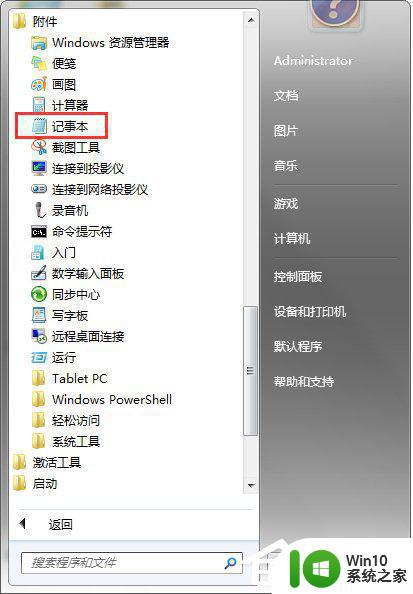
2、右键单击“记事本”,选择“以管理员身份运行”。(这一步很重要)
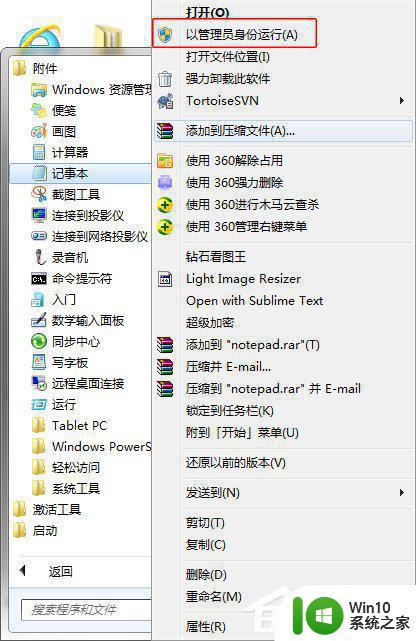
3、这时弹出一个新的记事本窗口,点击“文件”菜单,选择“打开”。
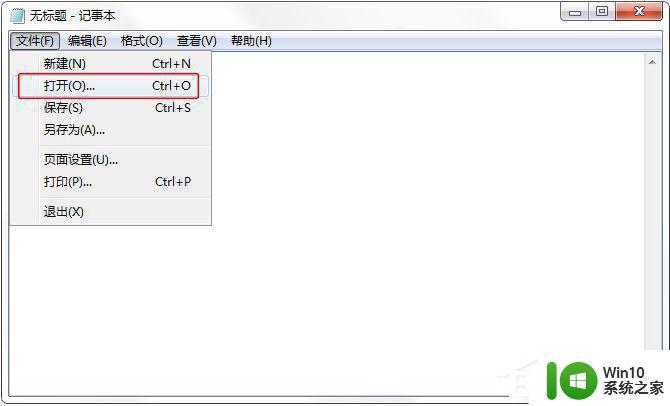
4、在“打开”对话框中通过下拉菜单选择到“C:WindowsSystem32driversetc”这个文件夹,同时“C:WindowsSystem32driversetc”也就是hosts文件存储的位置。
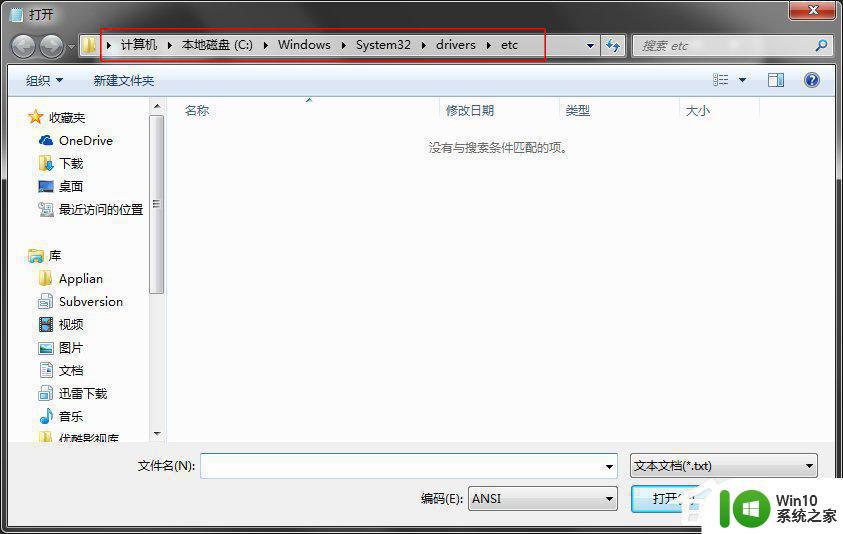
5、点击右下角的文件格式下拉列表,选择“所有文件”。
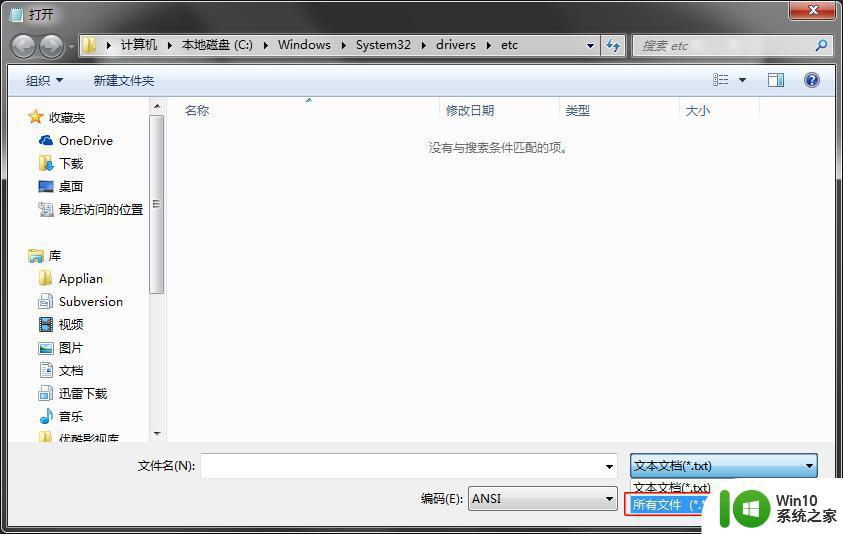
6、这时就可以看到hosts文件了,双击就可以打开文件进行修改,修改完成后可以保存生效。
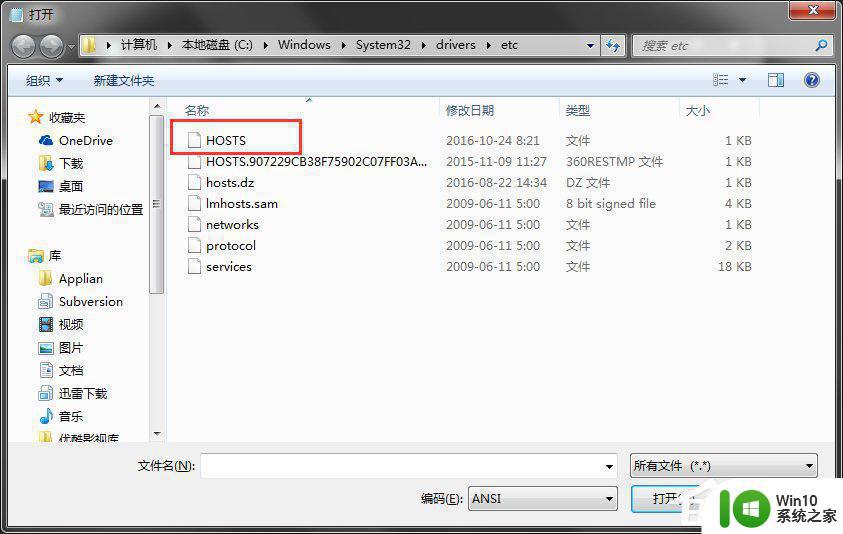
上述就是hosts文件的详细位置,如果你也找不到的话,那就按照上面详细的图文步骤进行查找吧,希望帮助到大家。
hosts文件在哪个文件夹 hosts文件位置在什么地方相关教程
- 如何打开hosts文件 hosts文件位置在哪里
- 系统的hosts文件在哪里 如何修改电脑的hosts文件
- qq保存的文件在手机什么位置 手机qq文件夹在哪里
- dnf补丁文件夹存放位置是哪里 dnf补丁放在哪个文件夹里
- 微信文件存储在电脑哪个位置 电脑微信文件默认保存在哪个文件夹
- qq的文件存在电脑哪个文件夹里 电脑QQ收到的文件在哪个文件夹
- win8 hosts文件修改的办法 win8 hosts文件路径
- hosts文件如何屏蔽网站的步骤 如何使用hosts文件屏蔽网站
- 360浏览器的收藏夹文件在什么位置 360浏览器收藏夹文件夹在哪里
- appdata在c盘哪个位置 appdata文件夹的默认位置
- 蓝屏文件在哪个文件夹 电脑蓝屏DMP文件保存路径
- wegame启动项在哪个文件夹 wegame启动文件是哪个
- U盘装机提示Error 15:File Not Found怎么解决 U盘装机Error 15怎么解决
- 无线网络手机能连上电脑连不上怎么办 无线网络手机连接电脑失败怎么解决
- 酷我音乐电脑版怎么取消边听歌变缓存 酷我音乐电脑版取消边听歌功能步骤
- 设置电脑ip提示出现了一个意外怎么解决 电脑IP设置出现意外怎么办
电脑教程推荐
- 1 w8系统运行程序提示msg:xxxx.exe–无法找到入口的解决方法 w8系统无法找到入口程序解决方法
- 2 雷电模拟器游戏中心打不开一直加载中怎么解决 雷电模拟器游戏中心无法打开怎么办
- 3 如何使用disk genius调整分区大小c盘 Disk Genius如何调整C盘分区大小
- 4 清除xp系统操作记录保护隐私安全的方法 如何清除Windows XP系统中的操作记录以保护隐私安全
- 5 u盘需要提供管理员权限才能复制到文件夹怎么办 u盘复制文件夹需要管理员权限
- 6 华硕P8H61-M PLUS主板bios设置u盘启动的步骤图解 华硕P8H61-M PLUS主板bios设置u盘启动方法步骤图解
- 7 无法打开这个应用请与你的系统管理员联系怎么办 应用打不开怎么处理
- 8 华擎主板设置bios的方法 华擎主板bios设置教程
- 9 笔记本无法正常启动您的电脑oxc0000001修复方法 笔记本电脑启动错误oxc0000001解决方法
- 10 U盘盘符不显示时打开U盘的技巧 U盘插入电脑后没反应怎么办
win10系统推荐
- 1 番茄家园ghost win10 32位官方最新版下载v2023.12
- 2 萝卜家园ghost win10 32位安装稳定版下载v2023.12
- 3 电脑公司ghost win10 64位专业免激活版v2023.12
- 4 番茄家园ghost win10 32位旗舰破解版v2023.12
- 5 索尼笔记本ghost win10 64位原版正式版v2023.12
- 6 系统之家ghost win10 64位u盘家庭版v2023.12
- 7 电脑公司ghost win10 64位官方破解版v2023.12
- 8 系统之家windows10 64位原版安装版v2023.12
- 9 深度技术ghost win10 64位极速稳定版v2023.12
- 10 雨林木风ghost win10 64位专业旗舰版v2023.12